Pagina Inhoudsopgave
Bijgewerkt op Jul 30, 2025
Belangrijkste punten van de beste USB-formatter voor Windows:
- 1. USB-formatter voor Windows is nu hier beschikbaar en kunt u gratis downloaden.
- 2. USB formatter helpt u om uw USB-opslagapparaten direct in te stellen door te formatteren. Maar vergeet niet om waardevolle USB-inhoud te back-uppen voordat u deze tool toepast.
Op deze pagina presenteren we u de top 5 beste USB-formatters voor Windows-besturingssystemen. Deze kunnen zowel oude als nieuwe Windows-gebruikers gebruiken om hun USB-opslagapparaten succesvol in te stellen voor specifieke doeleinden.
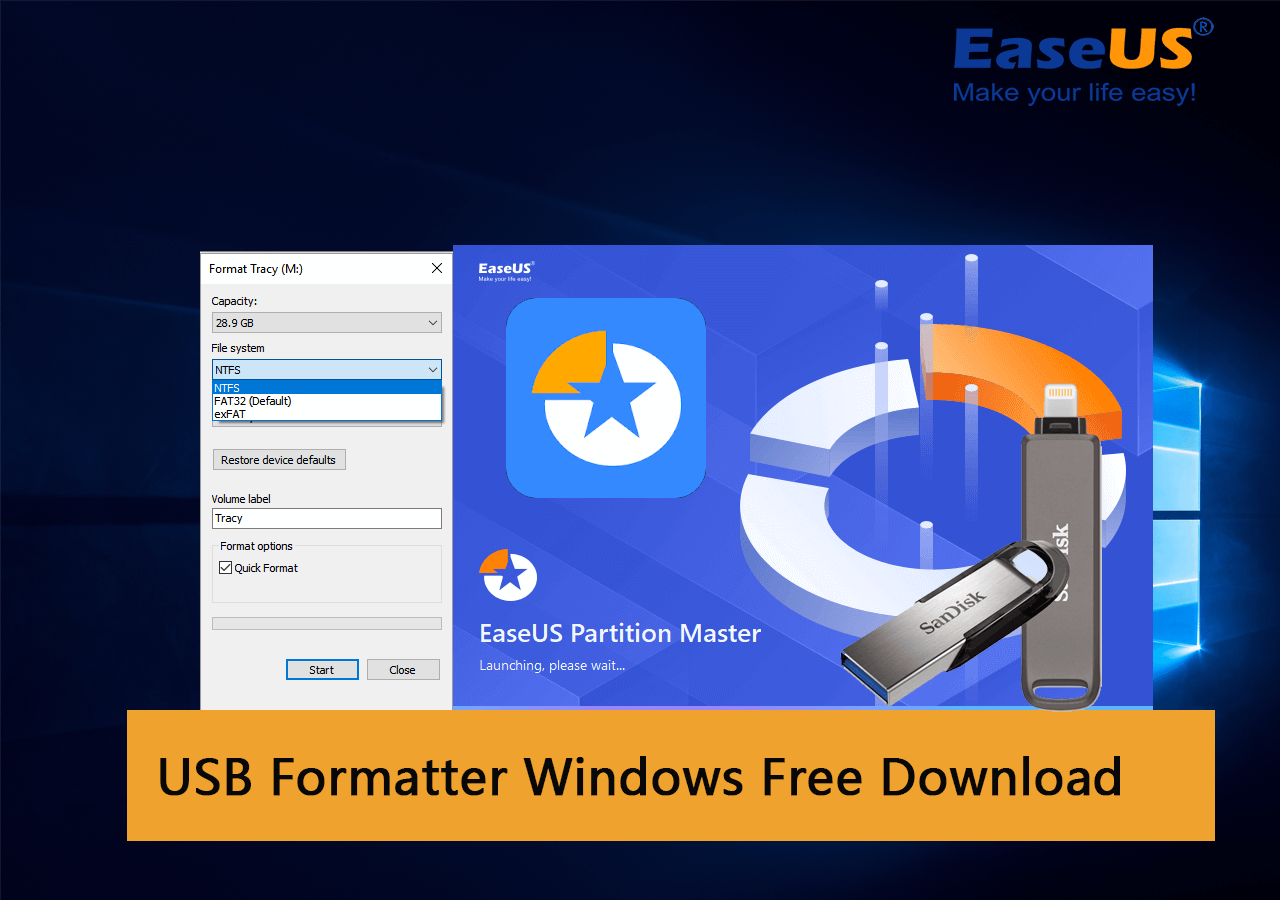
Als u een Mac-gebruiker bent en een betrouwbaar USB-formatteringsprogramma nodig hebt om een USB-station efficiënt in te stellen op een Mac, volg dan deze handleiding voor hulp: Top 3 USB-formatteringsprogramma's voor Mac .
- Belangrijk
- Omdat bij het formatteren de bestaande gegevens op de USB-sticks worden verwijderd, moet u ervoor zorgen dat u van tevoren een back-up maakt van waardevolle inhoud op de USB-stick naar een andere veilige locatie.
Dus, hoe krijg ik een betrouwbare USB formatter voor Windows? Raadpleeg de volgende gids en u krijgt een lijst met de top 5 beste gratis USB formatters die alle Windows gebruikers kunnen gebruiken om hun USB drives eenvoudig te beheren en formatteren.
Top 5 Beste Gratis USB Formatter Windows Gratis Downloaden
In dit onderdeel hebben we meer dan 20 formatteerhulpprogramma's gevonden en vergeleken. Vervolgens hebben we de 5 beste gratis USB-formatteerprogramma's en -hulpmiddelen voor Windows uitgekozen. U kunt er een kiezen om met een paar klikken een USB-stick in te stellen.
Bekijk en ontvang nu een van de beste gratis USB-formatters:
- #1. EaseUS Partition Master gratis
- #2. Bestandsverkenner
- #3. Schijfbeheer
- #4. HP USB-schijfopslag formatteerhulpmiddel
- #5. FAT32-formaat
Van de 5 USB-formatterprogramma's voor Windows kunt u het beste EaseUS Partition Master Free gebruiken als u op zoek bent naar een alles-in-één formatteerhulpprogramma.
Windows-gebruikers die geen formatteringssoftware van derden willen installeren, kunnen File Explorer of Disk Management gebruiken om hun USB-apparaten te formatteren. Aarzel ook niet om deze lijst met betrouwbare USB-formatters online te delen om meer van uw vrienden te helpen een betrouwbare tool te krijgen om hun opslagapparaten te formatteren:
#1. EaseUS Partition Master gratis
Alles-in-één USB-formatter
EaseUS Partition Master Free is een betrouwbare gratis partitiebeheersoftware die Windows-gebruikers voorziet van volledige functies voor het beheren van schijfruimte en het eenvoudig optimaliseren van schijfprestaties. De formatteringsfunctie met geavanceerd algoritme zorgt ervoor dat het opvalt tussen wereldwijde schijfbeheersoftware.

Hoe te downloaden:
EaseUS Partition Master Free is hier beschikbaar om nu gratis te downloaden. Klik op de downloadknop hier en installeer deze software op uw pc om uw USB-station onmiddellijk te formatteren.
Kenmerken van EaseUS USB Formatter Windows:
- Formatteer USB naar FAT32 , NTFS, exFAT, EXT2, EXT3, EXT4.
- Formatteer Raw USB naar NTFS of andere formaten.
- Formatteer USB voor zowel Windows als Mac.
- Partities maken, samenvoegen, splitsen, verwijderen en wissen op een USB-stick .
- Controleer en herstel bestandssysteemfouten op USB-stations.
- Converteer een USB-station tussen NTFS en FAT32 zonder te formatteren.
- Verberg of toon de USB-schijfpartitie.
- Kloon een USB-stick.
- Maak een opstartbare USB-stick en maak EaseUS Partition Master draagbaar.
- Ondersteunt Windows 11/10/8.1/8/7/XP/Visa en alle Windows Server-systemen.
Naast deze functies waarmee gebruikers USB-stations kunnen beheren, kunt u deze software ook gebruiken om interne harde schijven te optimaliseren en zelfs de prestaties van Windows-besturingssystemen te verbeteren.
Beoordeling van de redactie:
Waarom zou u het kiezen?
Hier zijn de twee redenen waarom wij denken dat u voor EaseUS Partition Master Free zou moeten kiezen:
- 1. Het is gratis om bestandssystemen te wisselen tussen NTFS en FAT32 op een USB-station. Dit betekent dat u NTFS naar FAT32 kunt converteren en FAT32 naar NTFS kunt converteren zonder te formatteren.
- 2. EaseUS Partition Master herkent en ondersteunt ook het Linux-bestandssysteemformaat, EXT2, EXT3 en EXT4. Wanneer u een schijf voor Linux moet instellen, kunt u deze software gebruiken voor hulp. En het is gratis.
Handleiding:
- Klik met de rechtermuisknop op de externe schijf of USB die u wilt formatteren en kies 'Formatteren'.
- Stel het partitielabel, het bestandssysteem (NTFS/FAT32/EXT2/EXT3/EXT4/exFAT) en de clustergrootte in en klik op 'OK'.
- Klik op "Ja" om door te gaan.
- Klik op de knop '1 taak(en) uitvoeren' en klik op 'Toepassen' om de harde schijfpartitie te formatteren.
#Gratis USB-formatter #EaseUS USB-formatteringstool #USB-formattersoftware #Windows
#2. Bestandsverkenner
USB-formatter voor beginners op Windows
File Explorer , ook wel bekend als Windows Explorer, is voornamelijk een tool voor bestandstoegang waarmee u alle interne en externe opslagapparaten kunt openen en opgeslagen content daar kunt bereiken. Deze tool krijgt ook een formatteringsfunctie die zowel Windows- als Windows Server-gebruikers kunnen toepassen om bestaande volumes op interne en externe opslagstations te formatteren.

Hoe te downloaden:
Let op dat File Explorer een ingebouwd hulpprogramma van Windows is dat vooraf is geïnstalleerd in het Windows-besturingssysteem. U hoeft deze software dus helemaal niet te downloaden of te installeren.
Kenmerken van Verkenner - Windows USB Formatter:
- Voer een snelle formattering uit op USB- of andere opslagapparaten.
- Verwijder bestanden of inhoud van opslagapparaten.
- Kopieer en plak bestanden en mappen om bestanden over te dragen.
- Snelle toegang tot de inhoud van het opslagapparaat.
- Veilig USB-sticks, SD-kaarten en externe harde schijven uitwerpen.
- Hernoem bestanden en mappen of wijzig bestandsextensies.
- Toegangsrechten voor bestanden wijzigen, etc.
- Ondersteunt Windows 11/10/8.1/8/7/XP/Visa en alle Windows Server-systemen.
Waarom zou u het kiezen?
De reden waarom wij beginners aanraden om de Verkenner te gebruiken om een USB-stick te formatteren op Windows, is omdat dit het eenvoudigste hulpmiddel is dat alle Windows-gebruikers kunnen gebruiken om een USB-stick te formatteren.
Handleiding:
- Sluit de USB aan op de pc en druk op de toetsen Windows + E om de bestandsverkenner te openen.
- Klik met de rechtermuisknop op de gewenste USB-stations en selecteer 'Formatteren'.
- Selecteer "Snelformatteren", stel een nieuw bestandssysteem in op USB - FAT32 of exFAT en klik op "Start".

#Windows USB Formatter #USB Format Hulpprogramma #USB Formatteren Gratis #Gratis
#3. Schijfbeheer
Vergelijkbare USB-formatter voor Windows Verkenner
Windows Disk Management is een vergelijkbare tool als File Explorer, omdat het vooraf is geïnstalleerd op Windows-computers en Windows-gebruikers hiermee eenvoudig hun opslagapparaten kunnen formatteren. Zoals de naam al doet vermoeden, is Disk Management meer dan een USB-formatter.
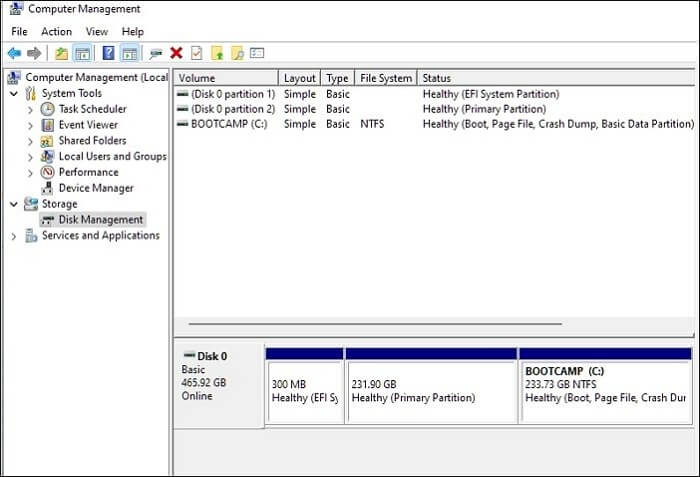
Hoe te downloaden:
Schijfbeheer vereist geen softwaredownload of -installatie. U kunt eenvoudig met de rechtermuisknop op het Windows-pictogram klikken en in het Windows-menu op "Schijfbeheer" klikken om het te openen.
Kenmerken van USB Formatter - Windows Schijfbeheer:
- Formatteer USB naar NTFS, FAT32, exFAT.
- Partities op een USB-stick maken, verwijderen, uitbreiden, verkleinen en samenvoegen.
- Converteer schijf naar MBR, GPT, Dynamisch.
- Inhoud van de Explorer-partitie.
- Ondersteunt Windows 11/10/8.1/8/7/XP/Visa en alle Windows Server-systemen.
Waarom zou u dit kiezen:
De grootste reden dat we denken dat de meeste gebruikers deze tool willen kiezen, is dat Disk Management toegankelijk is op alle Windows-computers. Gebruikers hoeven het niet te downloaden en installeren. Het is ook nog eens gratis.
Handleiding:
- Sluit de USB aan op de Windows-computer.
- Klik op het Windows-pictogram, selecteer 'Zoeken' en typ 'Partitie voor harde schijf maken en formatteren'.
- Klik om Schijfbeheer te openen vanuit het zoekresultaat.
- Klik met de rechtermuisknop op USB en selecteer 'Formatteren'.
- Selecteer een nieuw USB-formaat, vink 'Snel formatteren' aan en klik op 'OK'.

#Windows USB Formatter #USB formatteren Windows #Gratis #Windows Tool
#4. HP USB-schijfopslag formatteerhulpmiddel
Een lichte USB-formatteringstool geleverd door HP
HP USB Disk Storage Format Tool is vergelijkbaar met EaseUS Partition Master, een USB-formatteringshulpprogramma van derden dat door HP wordt geleverd. Hiermee kunnen gebruikers eenvoudig het .exe-bestand starten om USB-drives te formatteren zonder software te installeren.
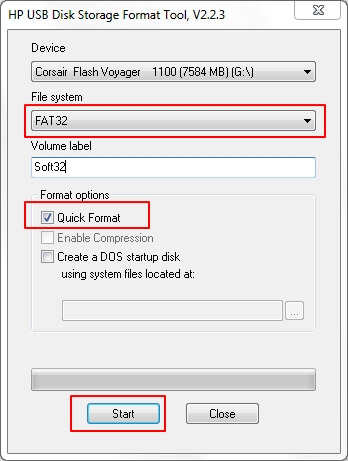
Hoe te downloaden:
HP USB Disk Storage Format Tool is nu alleen nog beschikbaar op downloadsites van derden. U kunt deze link in uw webbrowser openen om deze software te downloaden: https://download.cnet.com/HP-USB-Disk-Storage-Format-Tool/3000-2094_4-10974082.html
Kenmerken van HP USB Disk Storage Format Tool:
- Draagbare USB-formatter, waarvoor geen software-installatie nodig is.
- Formatteer USB naar NTFS, FAT32, FAT.
- Ondersteuning voor Windows 10/8/7.
Beoordeling van de redactie:
Waarom zou u dit kiezen:
Gebruikers van Windows kunnen dit gratis USB-formatteringsprogramma gebruiken om snel USB-schijven te formatteren.
Handleiding:
- Sluit USB aan op de pc.
- Voer HP USB Disk Storage Format Tool uit en selecteer de USB.
- Selecteer het bestandssysteem - NTFS of FAT32, vink "Snelformatteren" aan en klik op "Start".

#HP USB Formatter #Gratis USB Formatter #Gratis #Windows
#5. FAT32-formaat
Lichte USB-formatter voor Windows, Mac, Linux
FAT32 is eveneens een formatteerprogramma van derden dat meerdere besturingssystemen ondersteunt. Gebruikers kunnen het eenvoudig gebruiken om USB-schijven te formatteren.

Hoe te downloaden:
FAT32 Format is vergelijkbaar met HP Disk Storage Format Tool, dat nu niet meer wordt ondersteund door de producent. Gelukkig kunnen gebruikers het nog steeds op sommige downloadsites krijgen. Hier is een link die u in uw browser kunt openen om het te downloaden: https://fat32-format.en.softonic.com/download
Kenmerken van het FAT32-formaat:
- Formatteer USB op verschillende platforms.
- Ondersteunt alleen FAT32-formaat.
- Formatteer een USB groter dan 64 GB naar FAT32, bijvoorbeeld om een USB van 128 GB naar FAT32 te formatteren .
Waarom zou u dit kiezen:
De reden waarom mensen graag FAT32 Format gebruiken is dat dit formatteringshulpprogramma het formatteren van USB-drives op meerdere besturingssystemen stabiel kan ondersteunen. Gebruikers die Linux of Ubuntu gebruiken, kunnen FAT32 Format gebruiken voor hulp.
Handleiding:
- Sluit de USB aan op de pc en formatteer de schijf in FAT32-formaat.
- Selecteer USB in het gedeelte Drive, vink 'Snel formatteren' aan en klik op 'Start'.
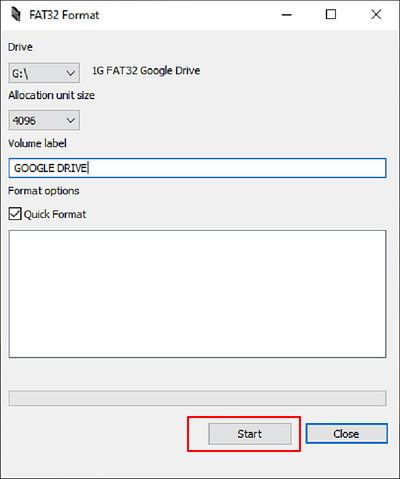
#FAT32 Formatter #Gratis USB Formatter #Windows
Als u op zoek bent naar een stapsgewijze handleiding om USB-schijven te formatteren op Linux of Ubuntu, volg dan de volgende twee tutorials:
Wat is USB-formatter Windows
USB Formatter Windows kan worden gedefinieerd als een USB-formatteringshulpprogramma dat voornamelijk is ontworpen om USB-bezitters op verschillende niveaus te helpen bij het opnieuw instellen of wijzigen van de bestandssystemen van USB-stations, het formatteren of opnieuw formatteren van hun USB-apparaten op Windows-computers.
Kenmerken van een betrouwbare USB-formatter voor Windows
Hier is een lijst met functies die u wellicht interessant vindt in de USB-formatter voor Windows-hulpprogramma's:
- Wijzig het bestandssysteem van USB-stations naar NTFS, FAT32, exFAT, enz.
- Ruim snel opgeslagen bestanden op, zoals documenten, afbeeldingen, video's, audiobestanden, enz.
- Herstel of reset oude USB-schijven direct naar de volledige grootte.
- Zet RAW USB in een gezonde staat.
Technische specificaties van USB-formatter Windows:
- Ondersteunde besturingssystemen: Windows 11/10/8.1/8/7XP/Vista en alle Windows Server-systemen.
- Ondersteunde USB-stations: USB-flashstation, USB-stick, USB-geheugenstick, USB 2.3/3.0/4.0, USB-harde schijf, USB SSD, mini-USB, USB-C, enz.
- Hardwarevereisten: USB-stations kunnen niet fysiek beschadigd raken.
Dus, hoe vind ik een betrouwbare USB formatter voor Windows? Hier is een lijst met tips voor het selecteren van een betrouwbare USB formatter in Windows die u kunt volgen:
| Risicoloos: | Het USB-formatterhulpprogramma van Windows moet 100% schoon en virusvrij zijn. |
| Hoge compatibiliteit: | Het moet compatibel zijn met uw huidige besturingssysteem. |
| Redelijke prijs: | De prijs van een USB-formatter moet redelijk zijn, maar niet te hoog. |
| Ondersteunt de meeste bestandssystemen: | Met de USB-formatter kunt u het gewenste bestandssysteemformaat voor uw USB-stations instellen. |
Wat kan ik doen met USB Formatter voor Windows [Voor- en nadelen]
De voordelen van het gebruik van een USB-formatter voor Windows kunnen variëren, en hier is een lijst met voor- en nadelen die u krijgt door een betrouwbare USB-formatteringstool te gebruiken als het gaat om het formatteren of instellen van USB-drives. Bekijk de details hier:
| Voordelen van USB Formatter voor Windows | Voordelen van het gebruik van USB-formatter Windows |
|---|---|
|
|
Met een betrouwbare USB-formatter voor Windows kunt u de meeste USB-formatteringstaken voor Windows-gebruik uitvoeren. Voor sommige specifieke doeleinden, bijvoorbeeld om USB in te stellen als FAT32 of schrijfbeveiligde USB te formatteren, hebt u echter de bijbehorende USB-formatters nodig voor hulp:
Eindoordeel
Wanneer uw USB-stick vol raakt en u deze voor andere doeleinden wilt gebruiken, of wanneer uw USB RAW (ontoegankelijk) wordt, heeft u een betrouwbare USB-formatter nodig.
Op deze pagina hebben we de top 5 beste gratis USB-formatters voor Windows-bezitters geselecteerd om er een te selecteren om de USB-apparaten efficiënt te formatteren. Als u niet weet welke u moet kiezen, volgen hier onze tips:
- Windows-beginners kunnen voor hulp terecht bij EaseUS Partition Master of File Explorer.
- Mac-gebruikers kunnen het FAT32-formaat gebruiken, omdat dit het formatteren van USB-schijven op verschillende besturingssystemen ondersteunt.
Als u alleen maar wilt schakelen tussen bestandssystemen als NTFS en FAT32 en de USB-stick niet wilt formatteren, kies dan voor EaseUS Partition Master Free.
Veelgestelde vragen over USB-formatter Windows
Hier hebben we ook 3 meest gestelde vragen over het formatteren van USB of USB-formatters opgesomd. Als u geïnteresseerd bent, volg en vind hier antwoorden:
1. Hoe formatteer ik mijn USB 128GB naar FAT32?
- Sluit de USB aan op de pc en start EaseUS Partition Master.
- Klik met de rechtermuisknop op de USB en selecteer 'Formatteren'.
- Stel een nieuw bestandssysteem in op USB, vink 'Snelformatteren' aan en klik op 'OK'.
2. Hoe formatteer ik USB 2.0 naar FAT32?
- Sluit USB 2.0 aan op de pc.
- Open Verkenner, klik met de rechtermuisknop op het USB 2.0-apparaat en selecteer 'Formatteren'.
- Selecteer "Snelformatteren" en stel een nieuw bestandssysteem in - FAT32 naar USB. Klik op "Start".
- Klik op "OK" wanneer het proces voltooid is.
3. Hoe formatteer ik mijn USB 32GB naar FAT32?
- Sluit uw USB-station met een capaciteit van 32 GB aan op uw pc en open Schijfbeheer.
- Klik met de rechtermuisknop op het USB-station en selecteer 'Formatteren...'.
- Klik op "Snel formatteren", stel FAT32 in als bestandssysteem en klik op "OK".
Hoe kunnen wij u helpen?
Gerelateerde artikelen
-
Hoe het besturingssysteem op SSD en al het andere op de harde schijf te installeren
![author icon]() Tina/2025/07/30
Tina/2025/07/30 -
Hoe groot is Baldur's Gate 3: bestandsgrootte op pc/PS5
![author icon]() Tina/2025/07/30
Tina/2025/07/30 -
Kan Windows 7 niet installeren op dynamische schijf - 3 oplossingen 🔥
![author icon]() Tina/2025/07/30
Tina/2025/07/30 -
Hoe formatteer je een 2TB harde schijf naar FAT32? Hier is een korte handleiding - EaseUS
![author icon]() Tina/2025/07/30
Tina/2025/07/30
EaseUS Partition Master

Beheer partities en optimaliseer schijven efficiënt
